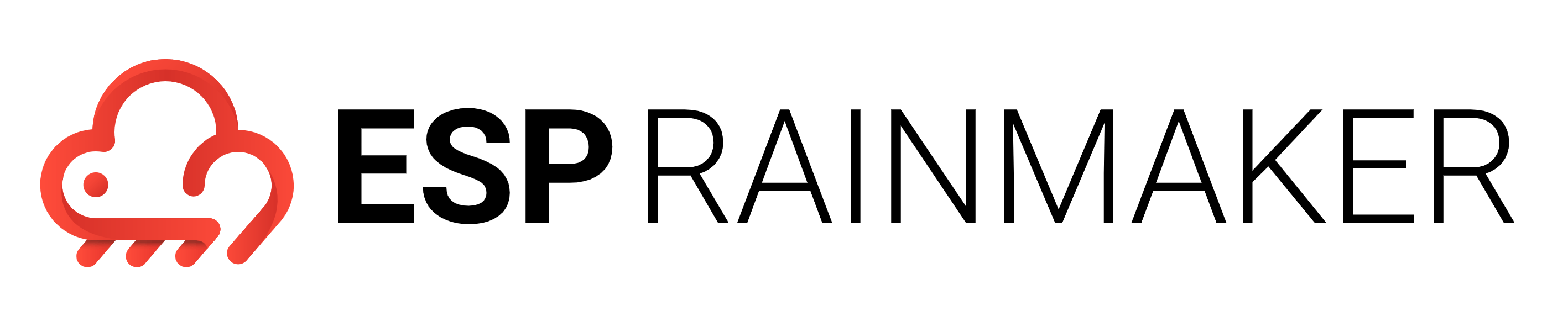用户池迁移指南
ESP RainMaker 部署了两个 Cognito 用户池——rainmaker-user-pool 和 rainmaker-user-email-mobile-pool。
rainmaker-user-email-mobile-pool 用户池较新,除了支持 rainmaker-user-pool 已支持的功能,还支持基于 OTP 和电话号码的登录方式。Email & Phone User Pool 用户池处于持续更新中,因此建议在配置第三方和语音助手集成时,使用该用户池。Email User Pool 将很快被弃用。
如果你的 RainMaker 已经使用旧的用户池完成了配置,请按照本指南中的步骤迁移到新的用户池。
1. 升级
1a. 后端
- 参照这些 步骤 升级 RainMaker 后端。
1b. 前端
- 参照这些 步骤 升级 RainMaker 前端。
2. 创建域
- 参照这些 步骤 为你的公司创建新的域。
3. 手动更改第三方控制台
请首先确认当前配置的身份提供商,以判断此步骤是否适用。
- 使用管理员账号登录 RainMaker 管理面板,前往
Deployment Settings。
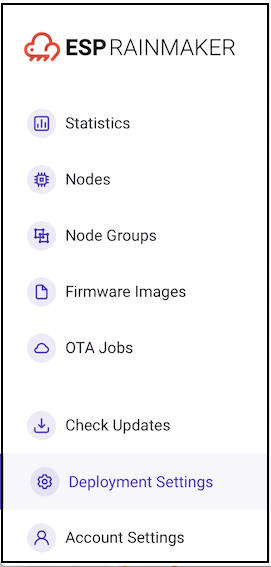
- 前往
Identity Providers标签页,切换到旧用户池。
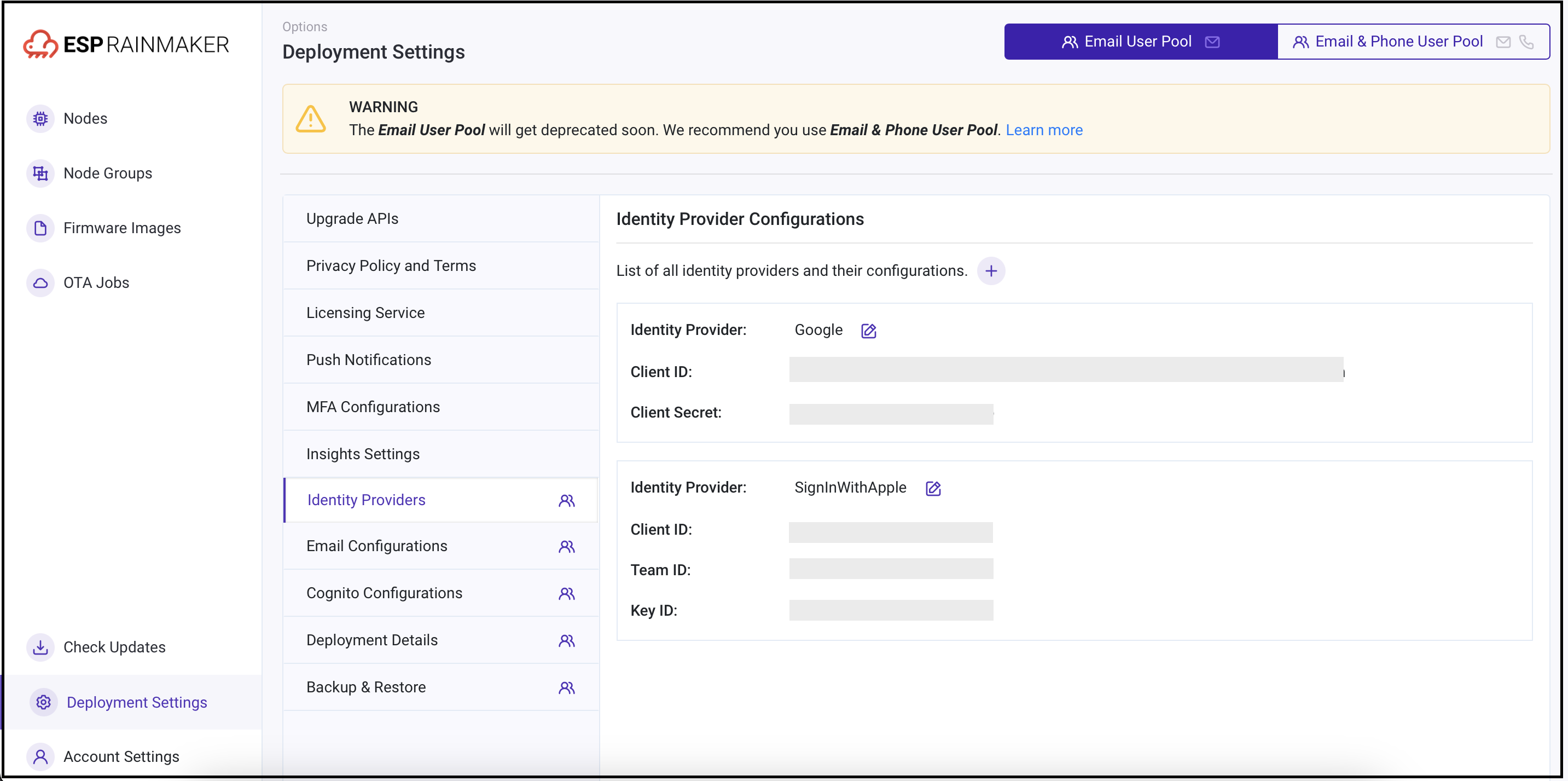
- 记下已启用的身份提供商。你只需针对已启用的身份提供商执行下面的步骤。
3a. 谷歌
谷歌开发者账号配置
- 在 网页 中使用谷歌开发者账号登录 Google API 控制台。
- 登录谷歌开发者控制台后可看到以下界面。
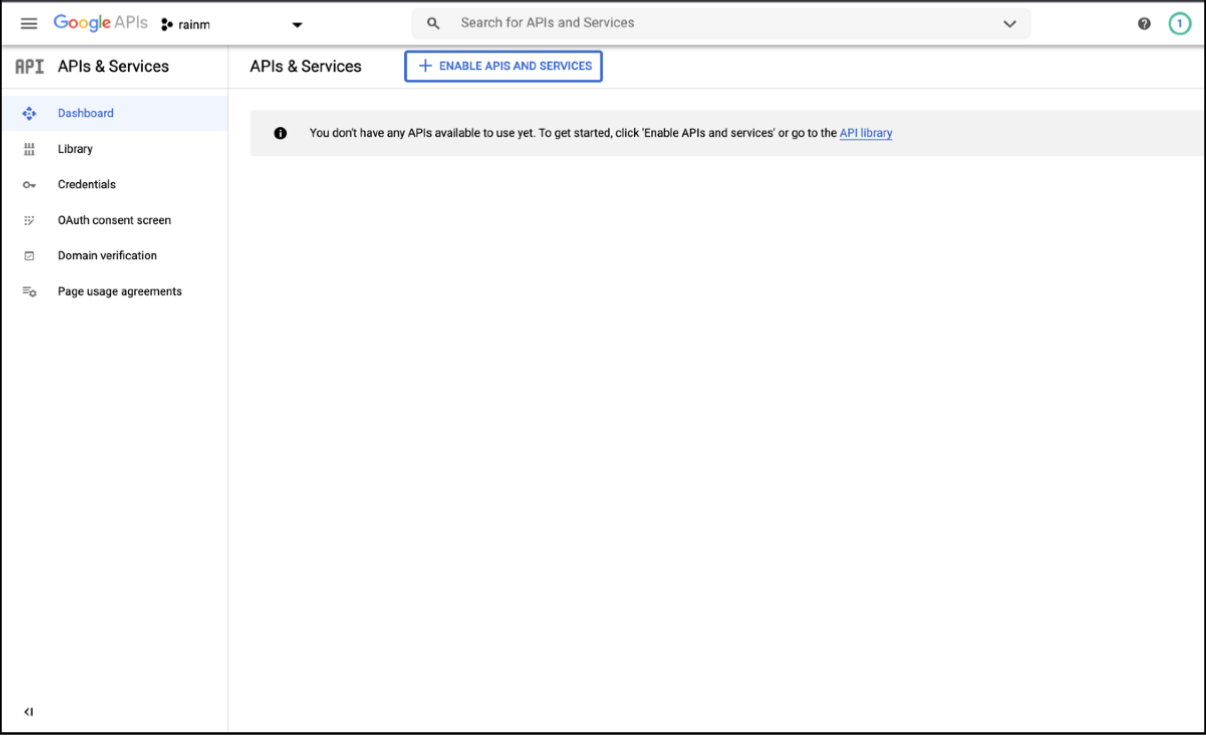
- 在控制台中,单击左侧导航窗格中的
Credentials。
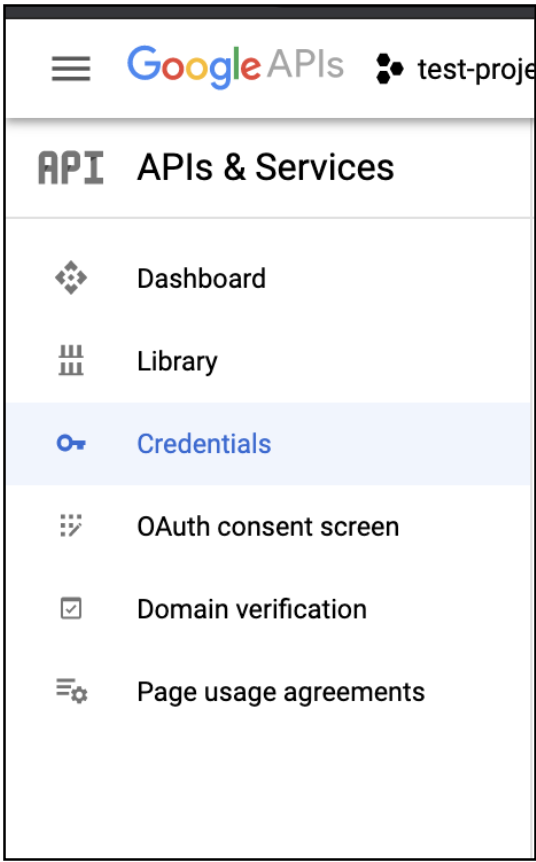
- 界面中会显示
OAuth 2.0 Client ID列表。
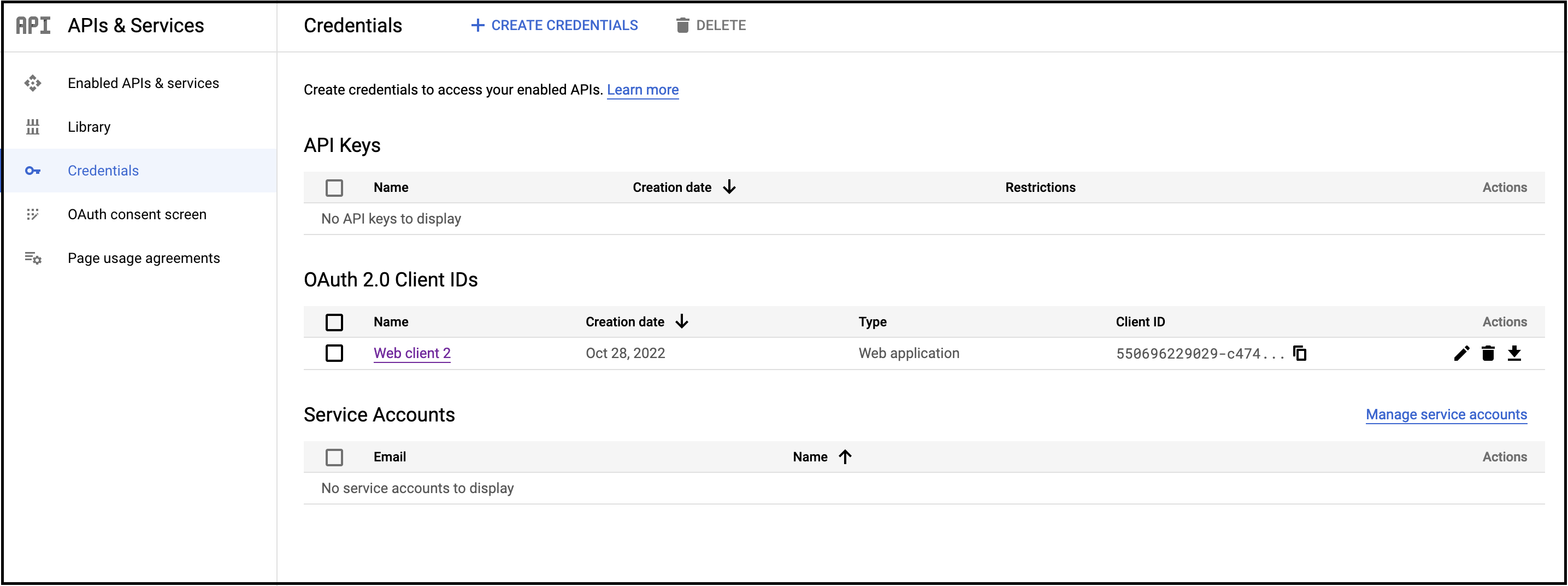
- 选择在 首次配置谷歌登录 时创建的客户端。
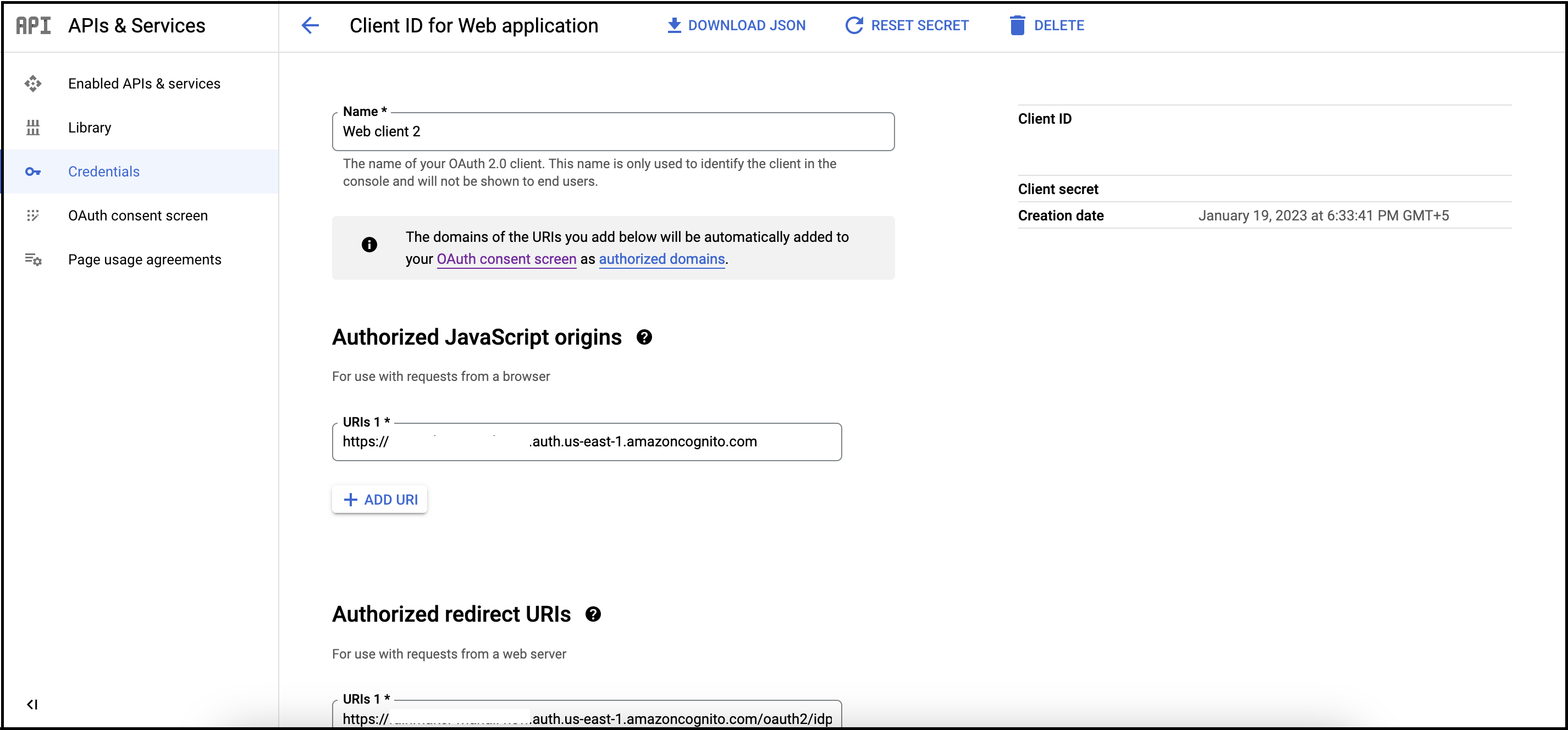
- 参照下表添加新 URI:
| URI | 获取该值的步骤 |
|---|---|
| Authorized JavaScript origins | 该值为 <new-company-domain>.auth.<aws-region>.amazoncognito.com,其中 <new-company-domain> 为 步骤 2 中新创建的域。 |
| Authorized redirect URIs | 该值为 https://<new-company-domain>.auth.<aws-region>.amazoncognito.com/oauth2/idpresponse,其中 <new-company-domain> 为 步骤 2 中新创建的域。 |
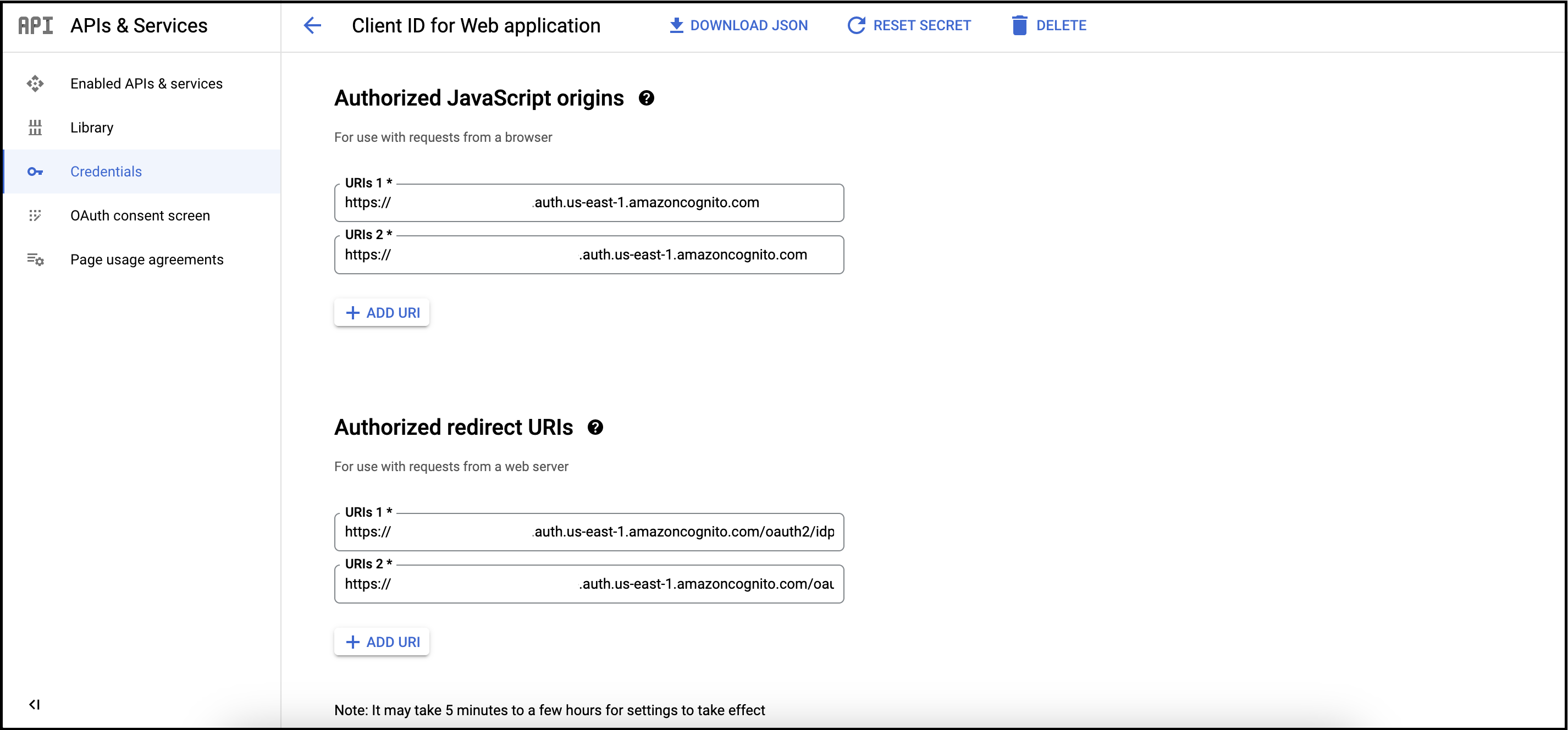
- 点击
Save保存更改。
在 RainMaker 管理面板上将谷歌配置为身份提供商
- 使用管理员账号登录 RainMaker 管理面板,前往
Deployment Settings。
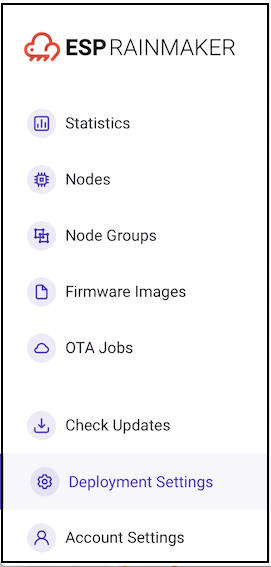
- 打开
Identity Providers选项卡,切换到旧的用户池并记下其参数值。
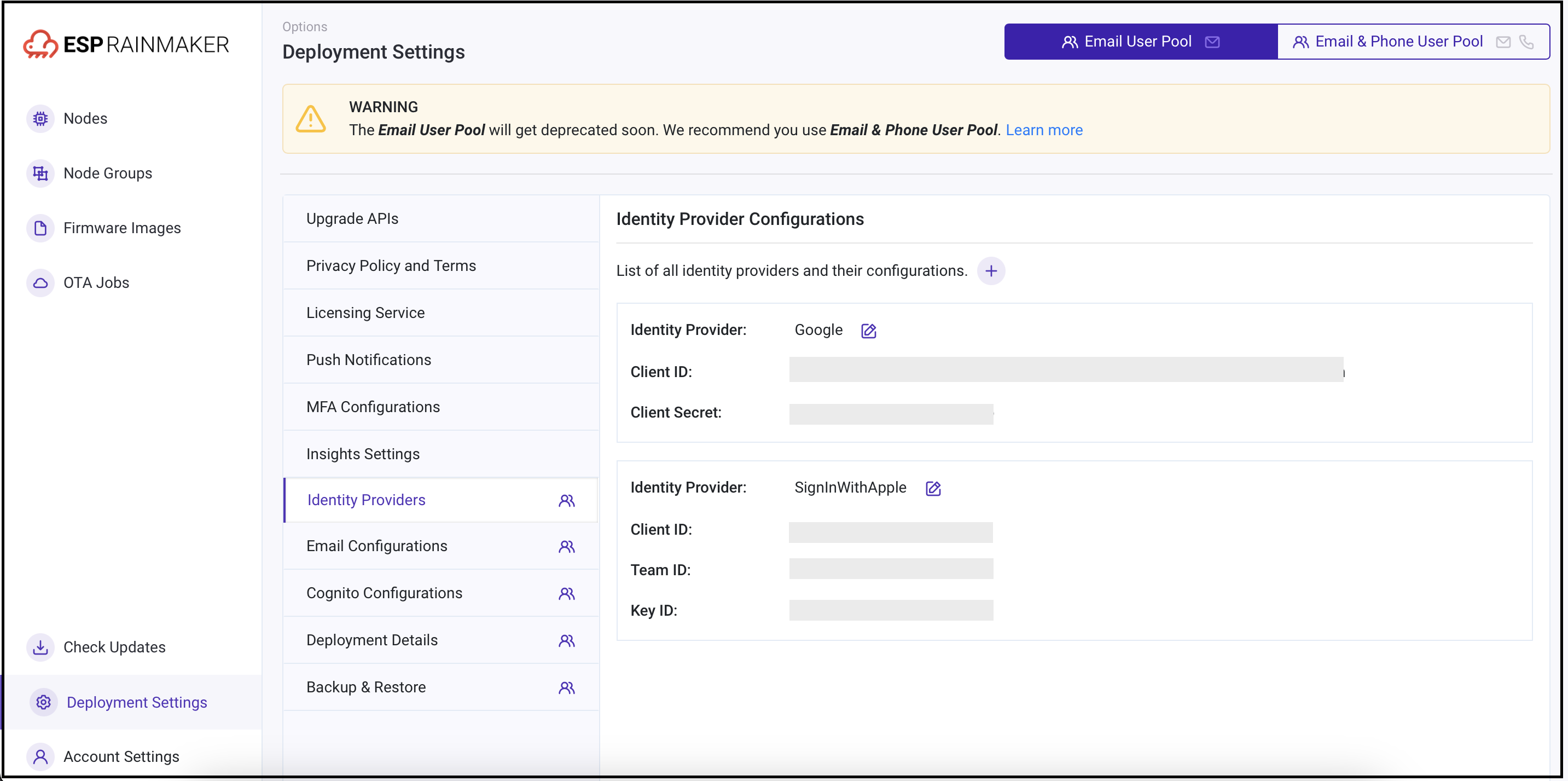
- 参照这些 步骤 为新用户池添加谷歌身份提供商,需用到之前记下的旧用户池参数值。
3b. 苹果
苹果开发者账号配置
- 在 网页 中使用苹果开发者账号登录苹果开发者控制台。
- 打开
Identifiers并选择Service IDs。
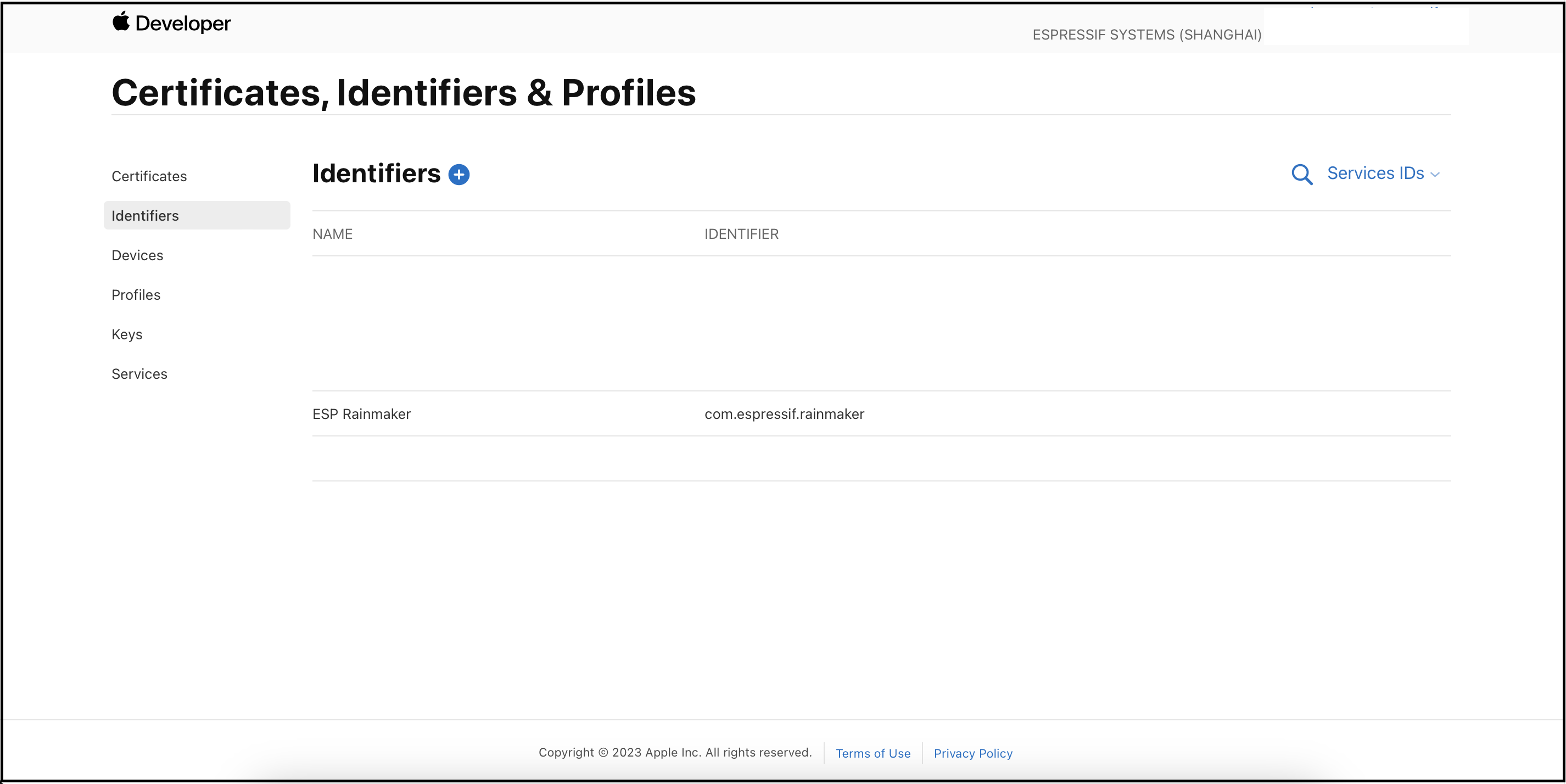
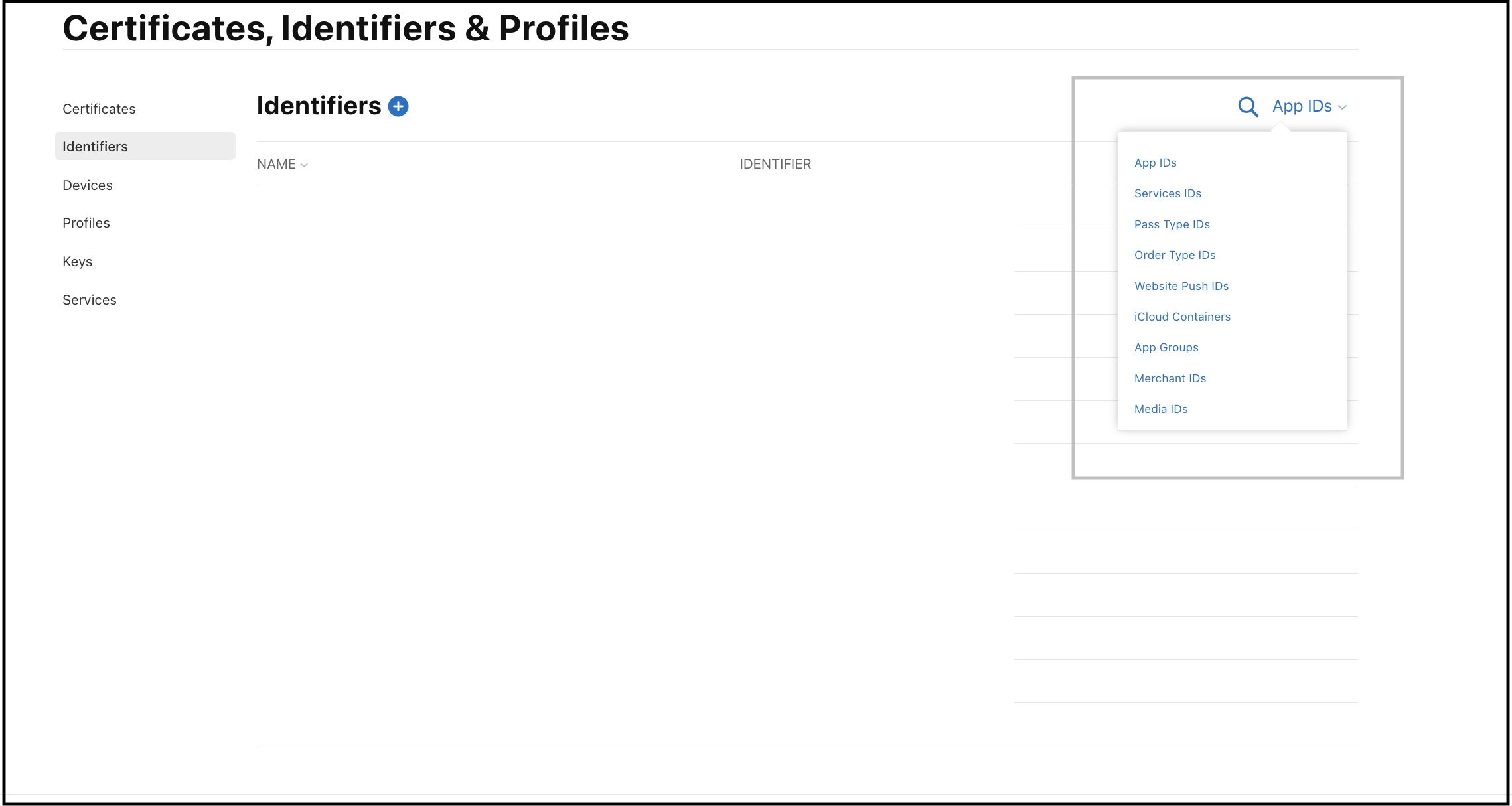
- 点击先前配置好的应用程序服务标识符。
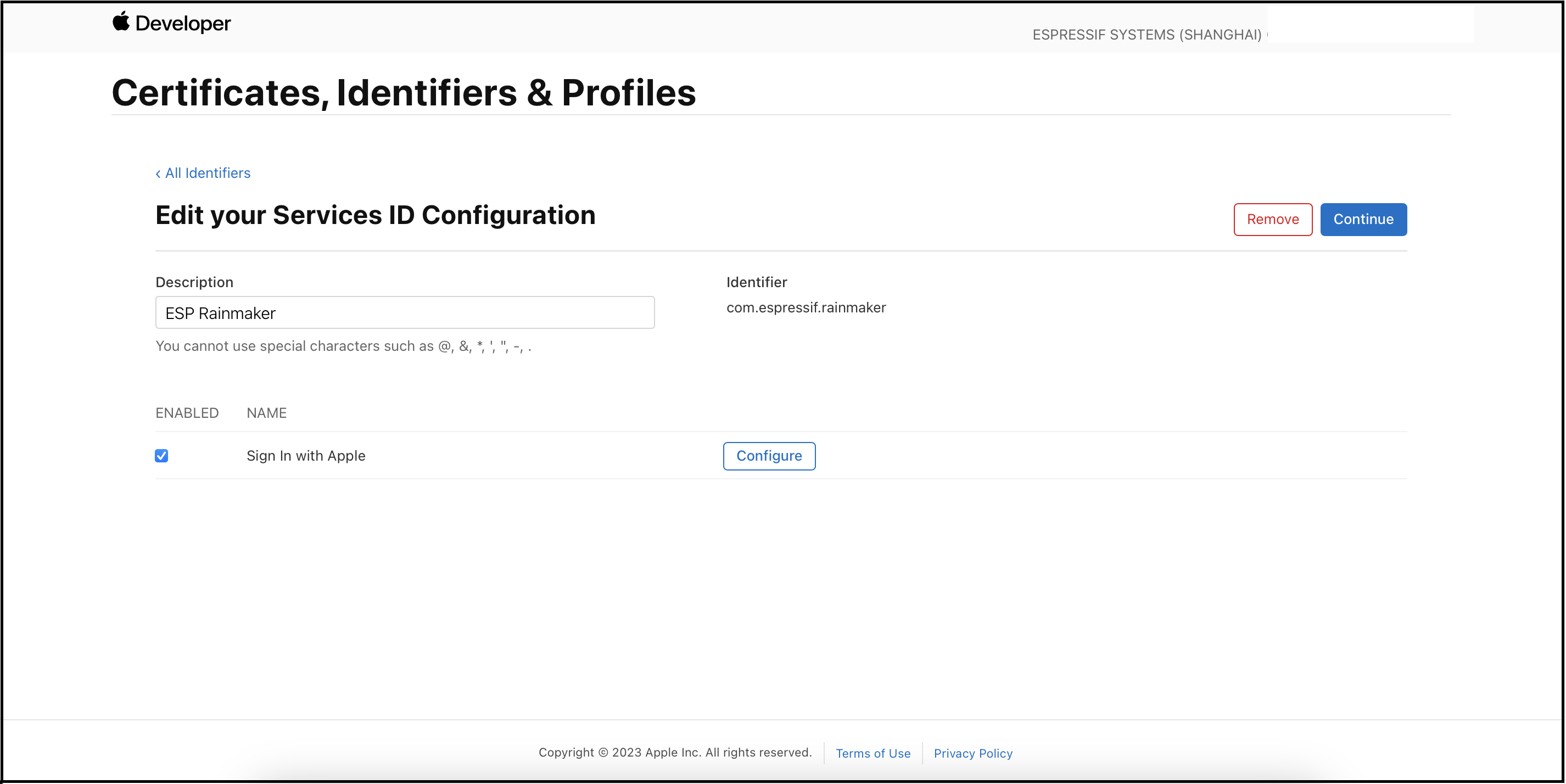
- 点击
Configure。
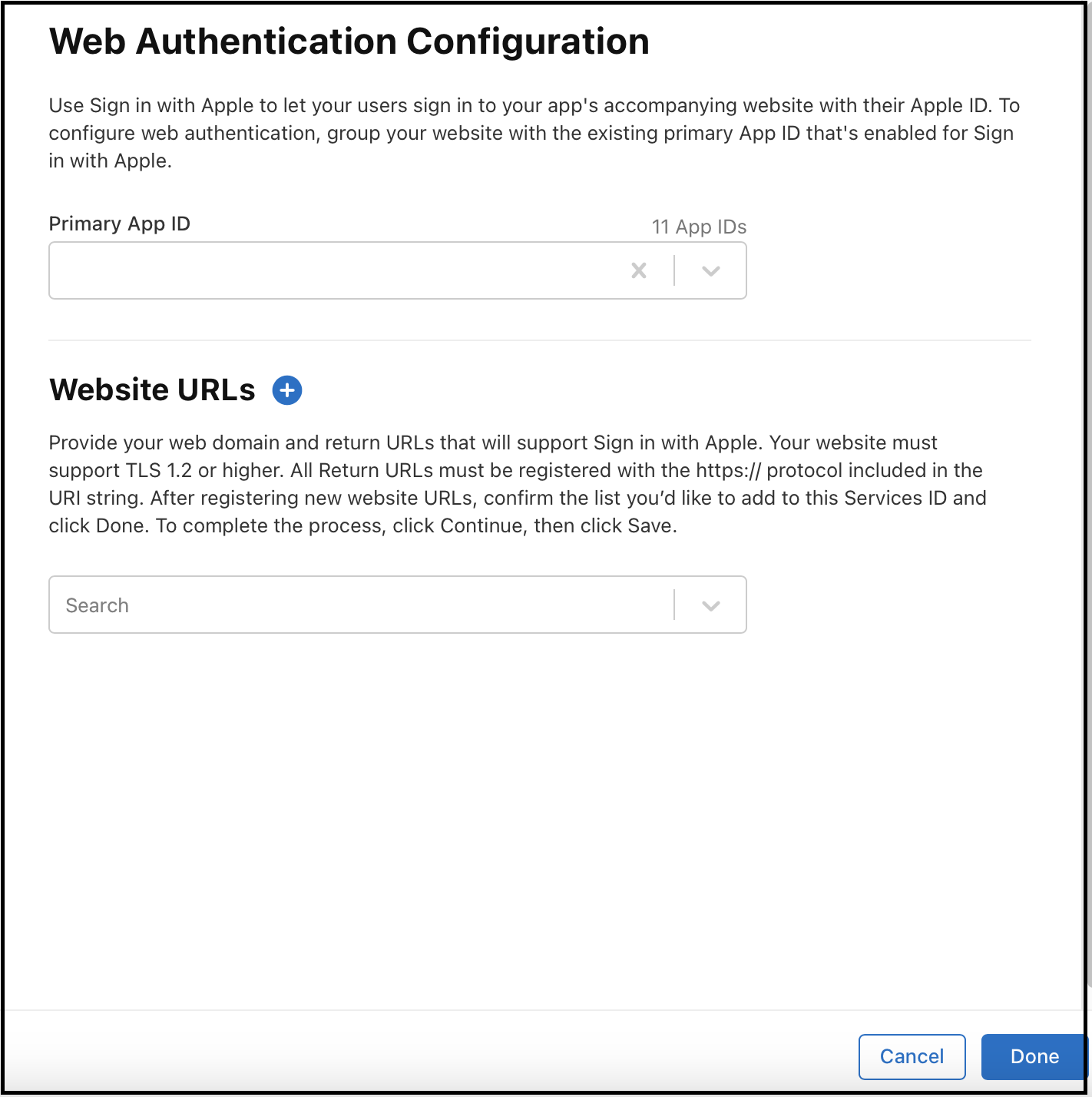
点击网站 URL 旁边的
+图标。参照下表添加新 URI:
| URL | 获取该值的步骤 |
|---|---|
| Domains and Subdomains | 该值为 <new-company-domain>.auth.<aws-region>.amazoncognito.com,其中 <new-company-domain> 为 步骤 2 中新创建的域。 |
| Return URLs | 该值为 https://<new-company-domain>.auth.<aws-region>.amazoncognito.com/oauth2/idpresponse,其中 <new-company-domain> 为 步骤 2 中新创建的域。 |
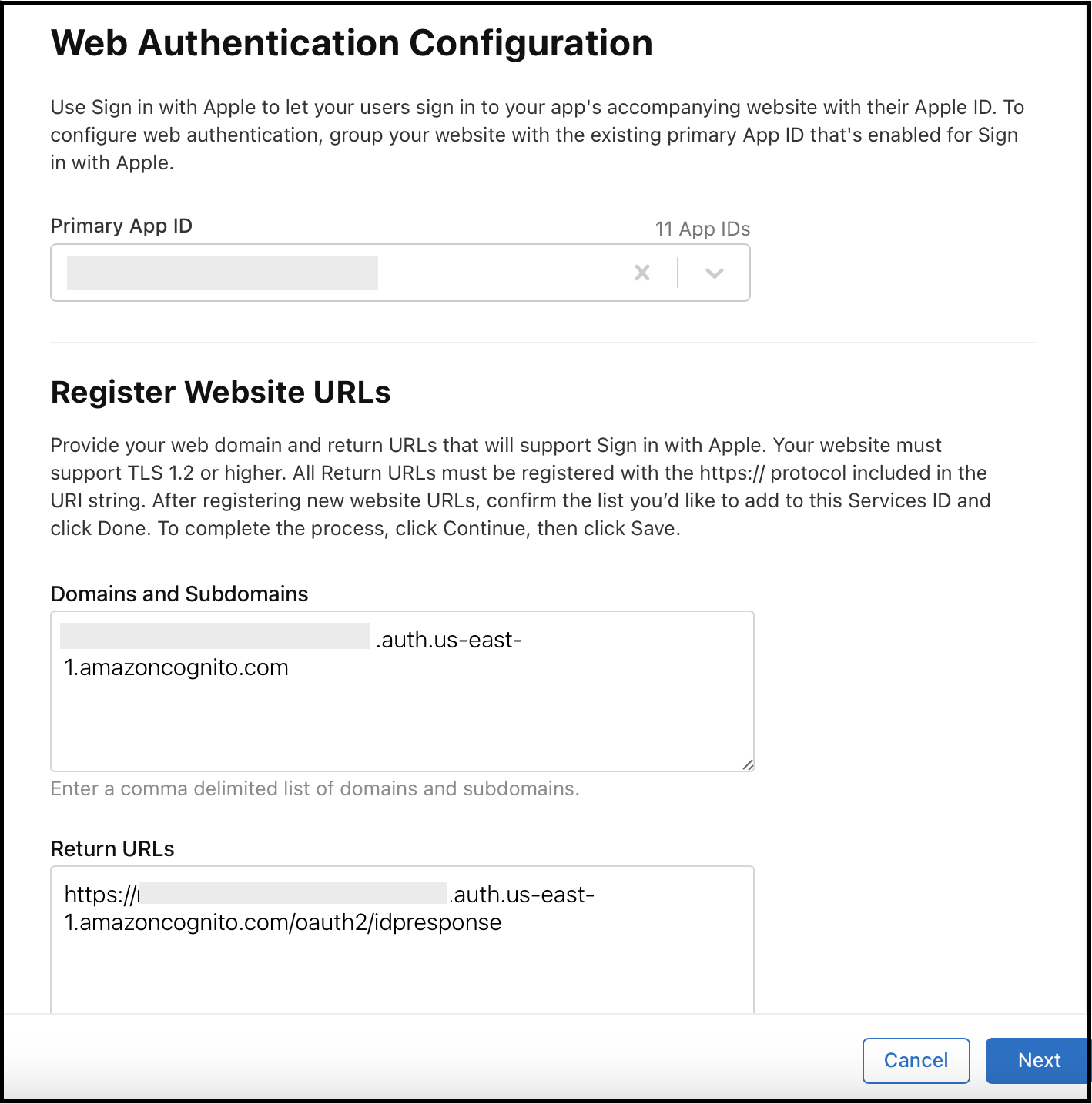
点击
Next和Done。点击
Continue。
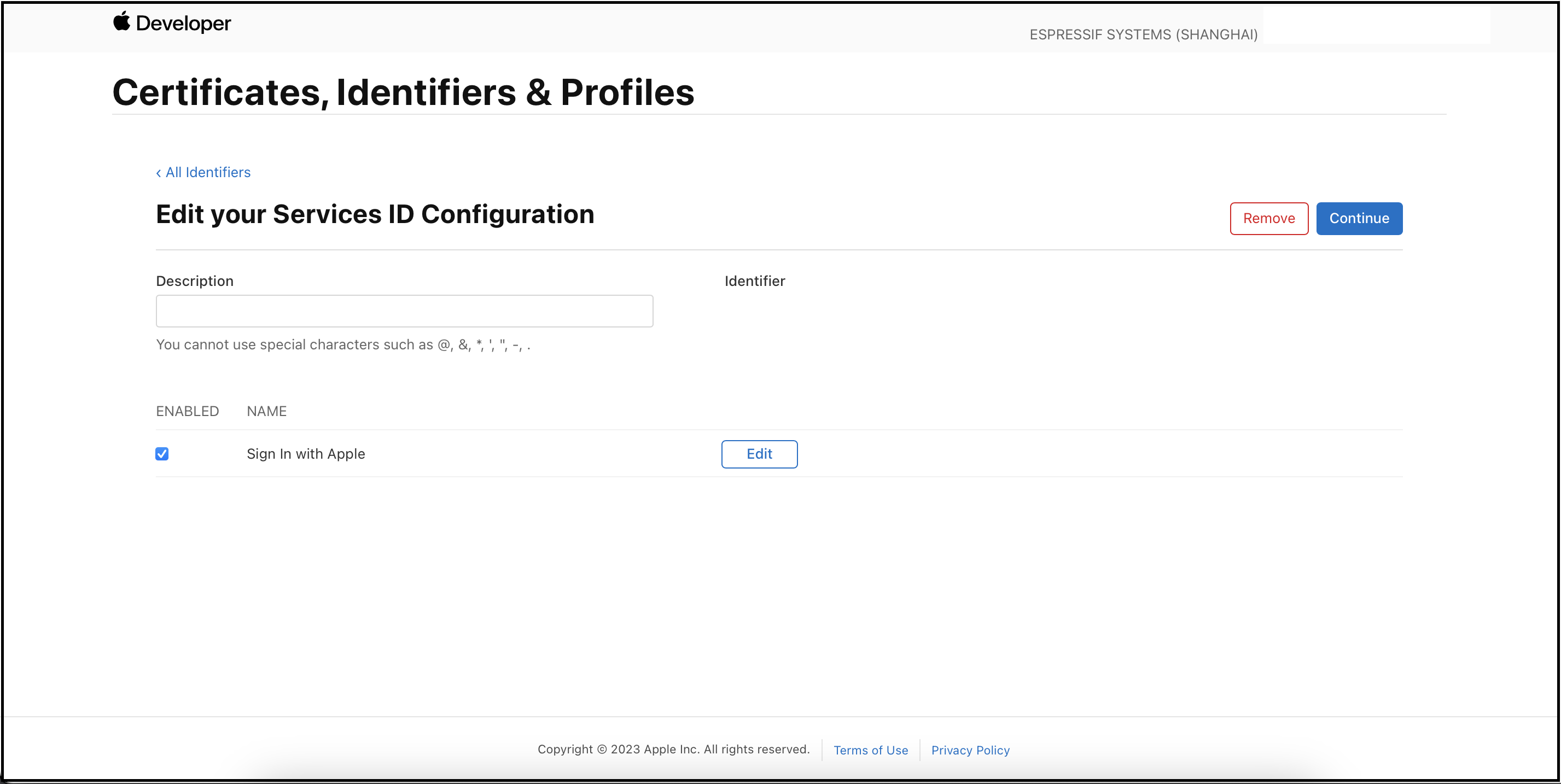
- 点击
Save。
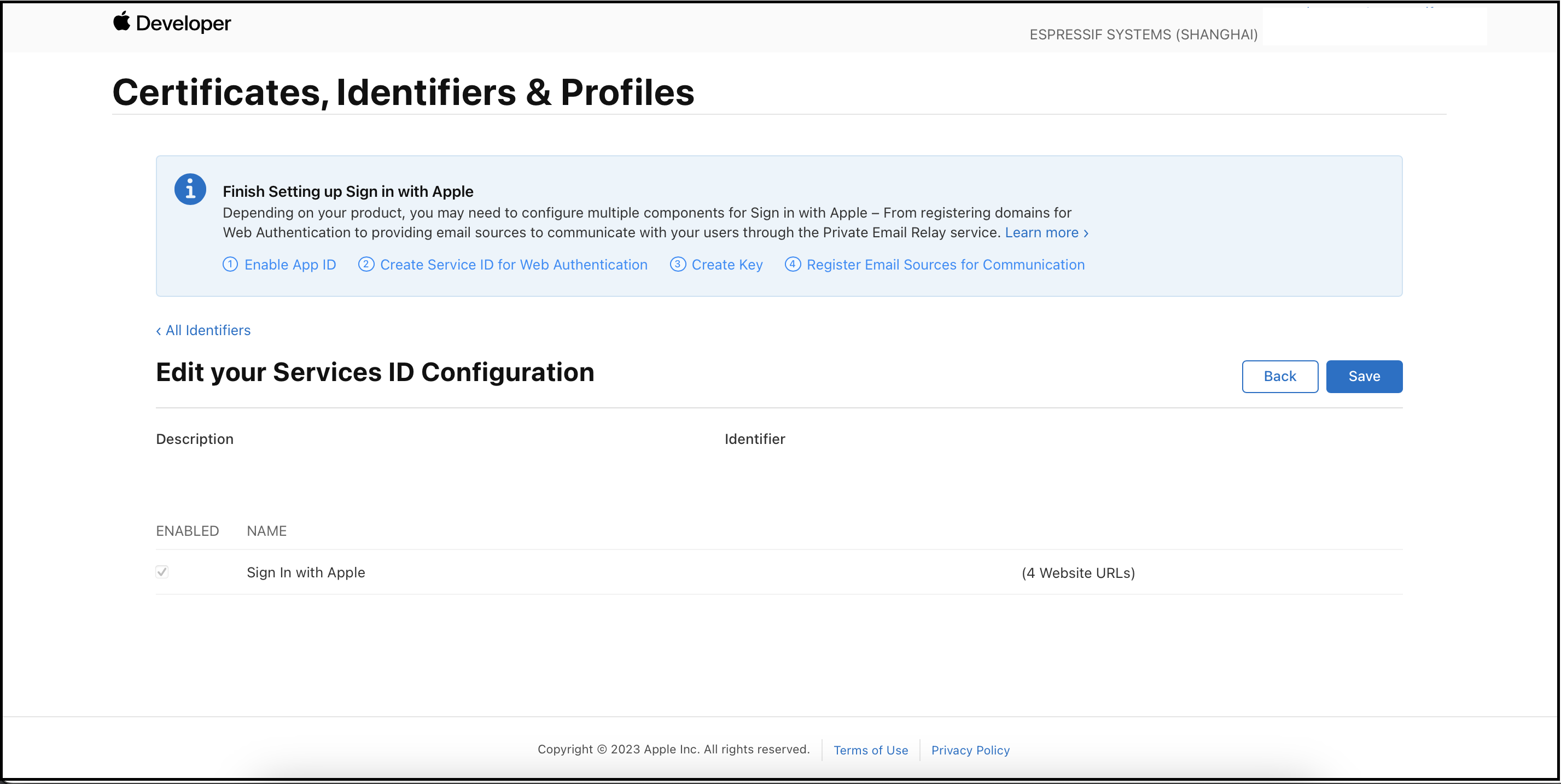
在 RainMaker 管理面板上将苹果配置为身份提供商
- 使用管理员账号登录 RainMaker 管理面板,前往
Deployment Settings。
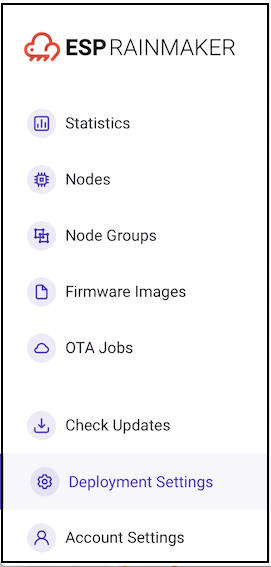
- 打开
Identity Providers选项卡,切换到旧的用户池并记下其参数值。
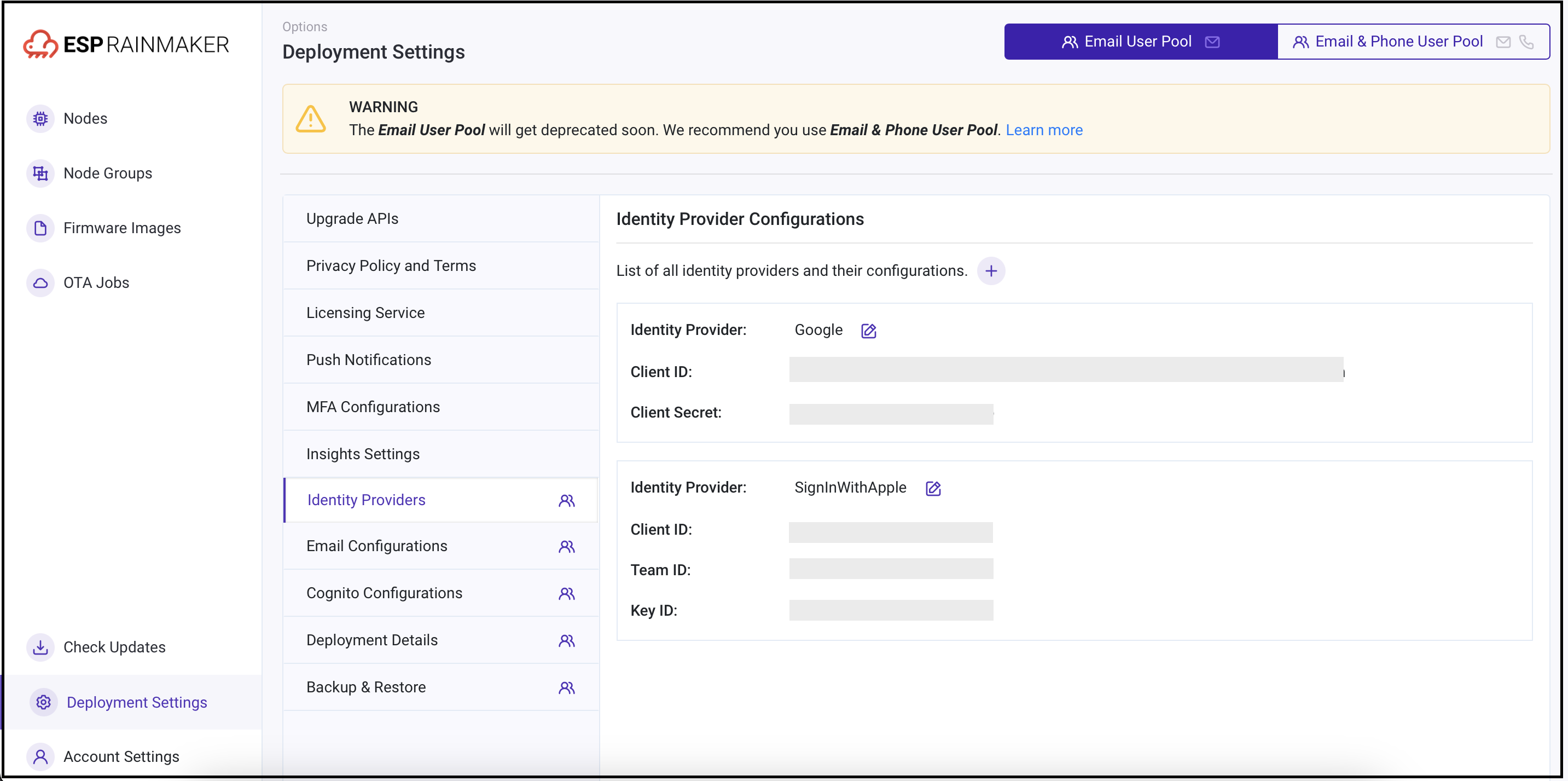
- 参照这些 步骤 为新用户池添加苹果身份提供商,需用到之前记下的旧用户池参数值。 (注意:你需要从苹果开发者控制台下载密钥文件。)
- 在 RainMaker 管理面板上,打开
Deployment Settings>Cognito Configurations。

4. Cognito 应用客户端配置
使用管理员账号登录 RainMaker 管理面板,前往
Deployment Settings。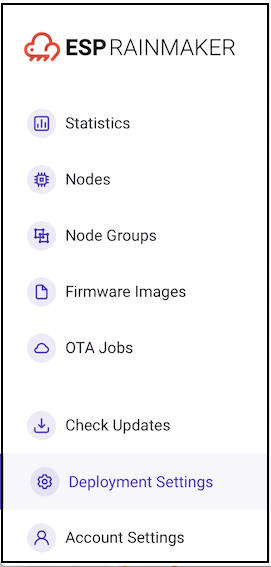
打开
Cognito Configurations标签页,切换到旧的用户池并记下Enabled Identity Providers和Callback URLs两个参数值。
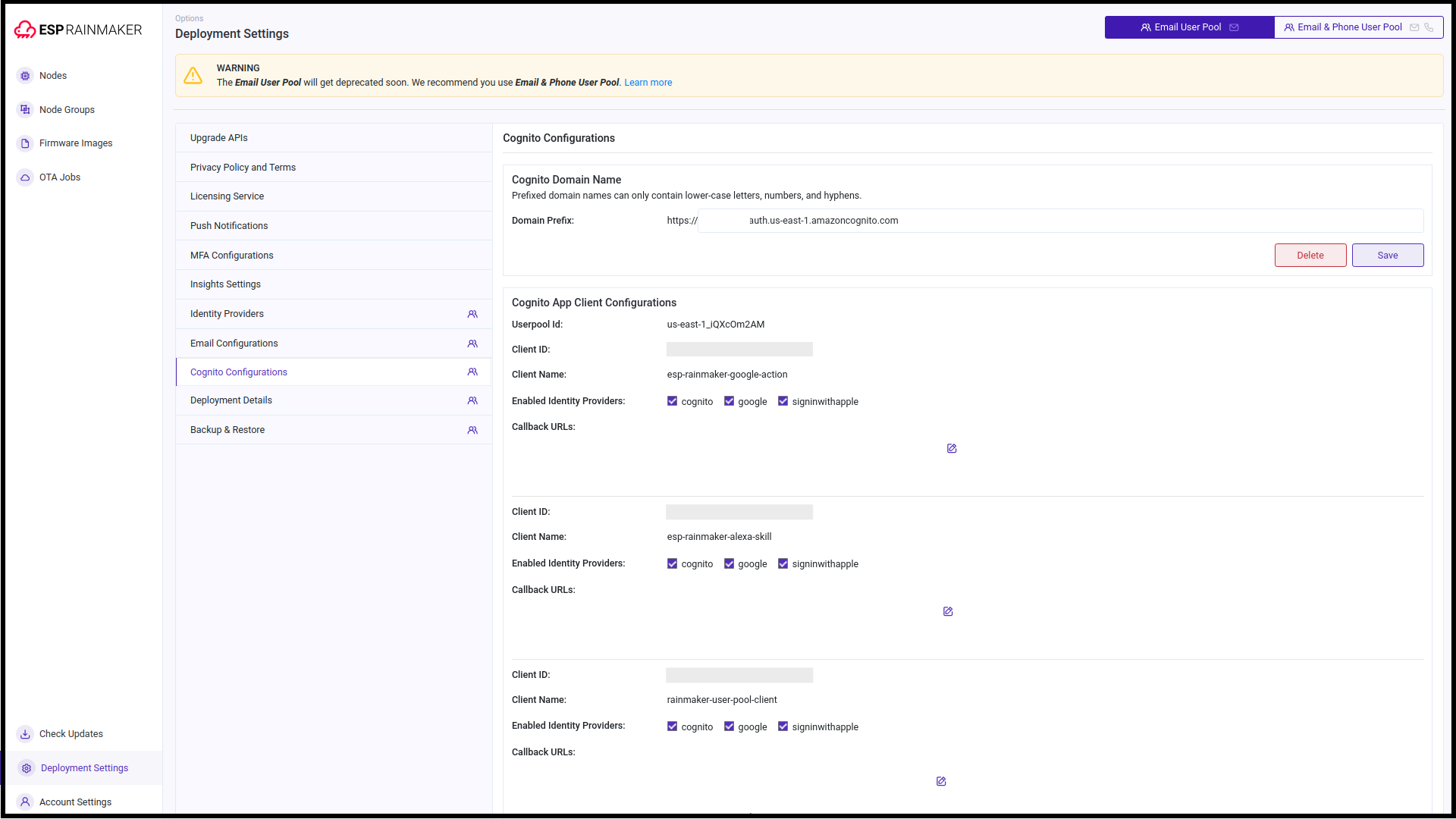
- 打开
Email & Phone User Pool标签页,将上述值复制到新用户池的相应参数中。
- 配置完成。
5. 电子邮件模板配置
- 使用管理员账号登录 RainMaker 管理面板,前往
Deployment Settings。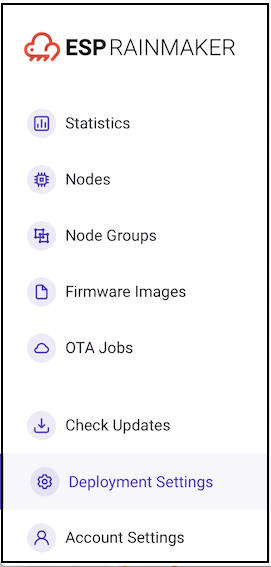
- 打开
Email Configurations标签页,切换到旧的用户池并记下相关参数值。
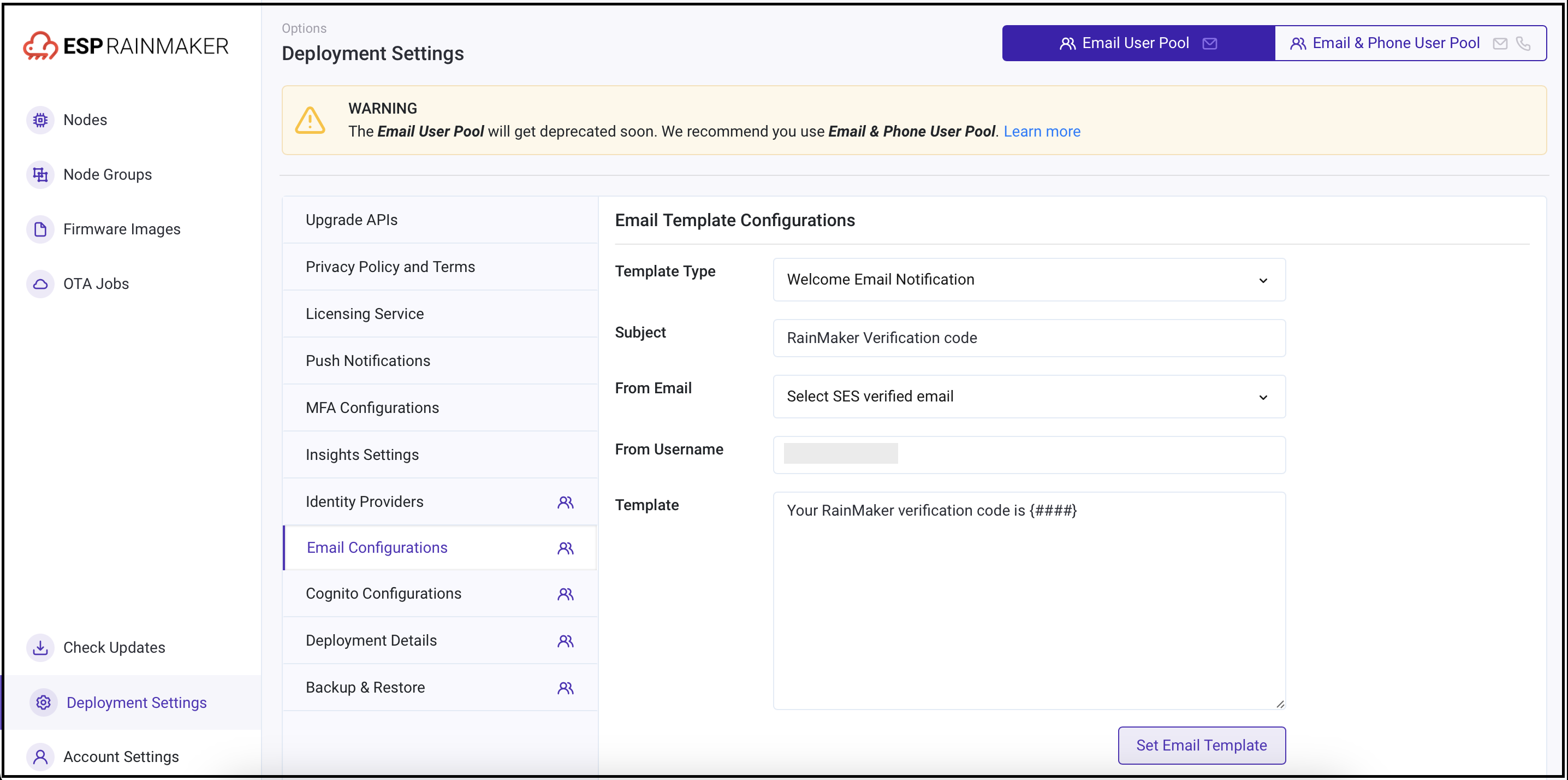
- 按照这些 步骤 为新的用户池配置电子邮件模板,需用到刚才记下的参数值。
6. Skill 升级
前往 AWS 管理面板,搜索 "Serverless Application Repository" 或 "SAR" 打开 SAR 页面。
打开
Private applications并勾选复选框——Show apps that create custom IAM roles or resource policies。
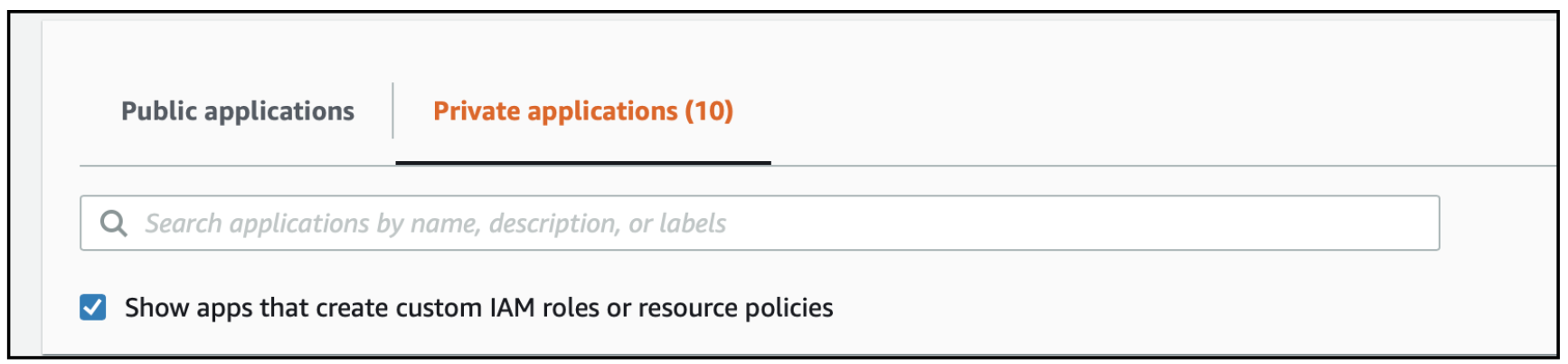
- 搜索并打开
ESP-RainMaker-3p-CognitoClients。
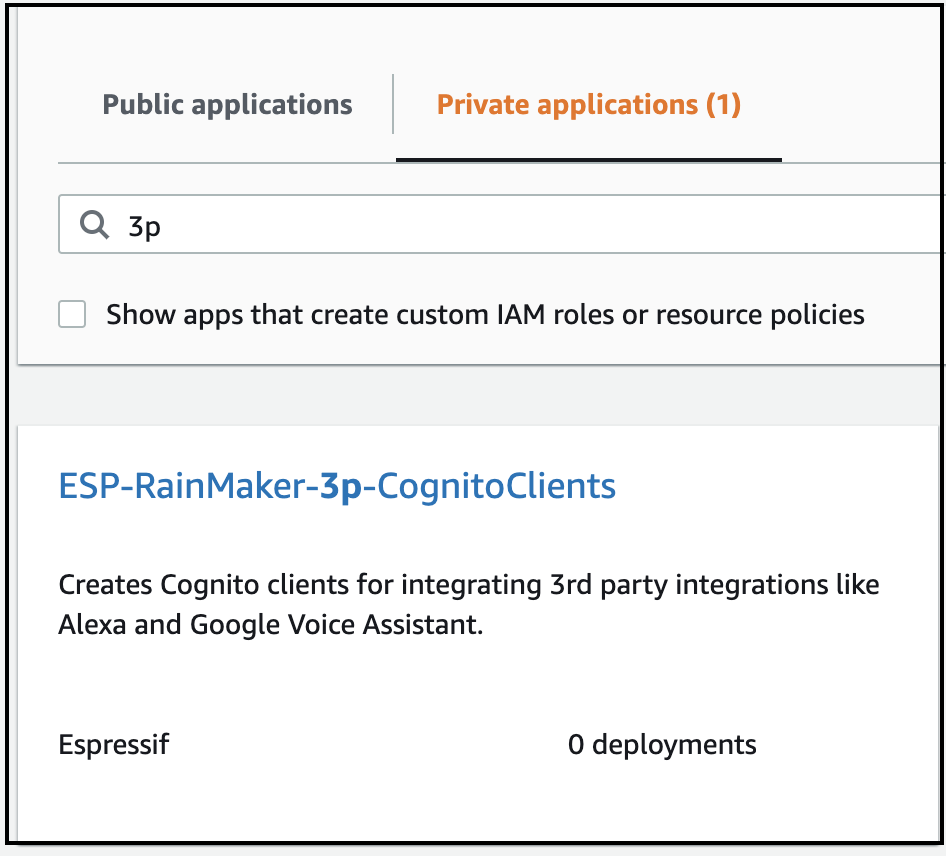
- 在新的浏览器页中,打开
Cloudformation服务,确保区域为us-east-1。
点击
View Nested切换键开启该功能。搜索堆栈名称 "serverlessrepo-ESP-RainMaker-3p-CognitoClients"。
打开 Cloudformation 堆栈的
Parameters标签页。
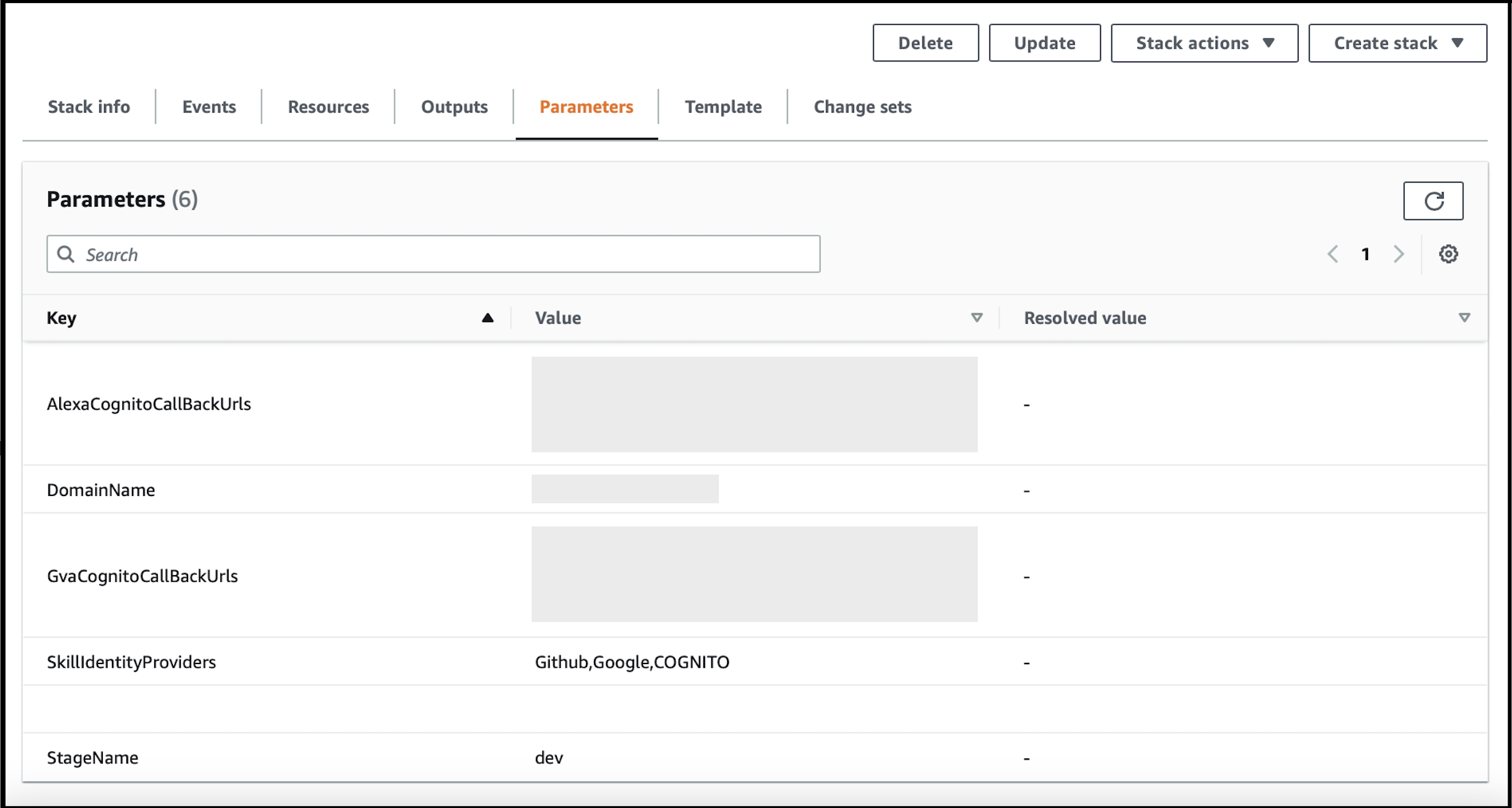
返回 SAR 服务页面,查看需要填写的参数值。
查看所有 Cloudformation 参数的值,并将相应值复制到 SAR 服务页面的参数中。
- 参照下表为参数添加值:
| 参数 | 获取该值的步骤 |
|---|---|
| SkillIdentityProvidersNewUserPool | - 登录 RainMaker 管理面板。 - 点击左侧导航栏中的 Deployment Settings。 -点击 Identity Providers 标签页。 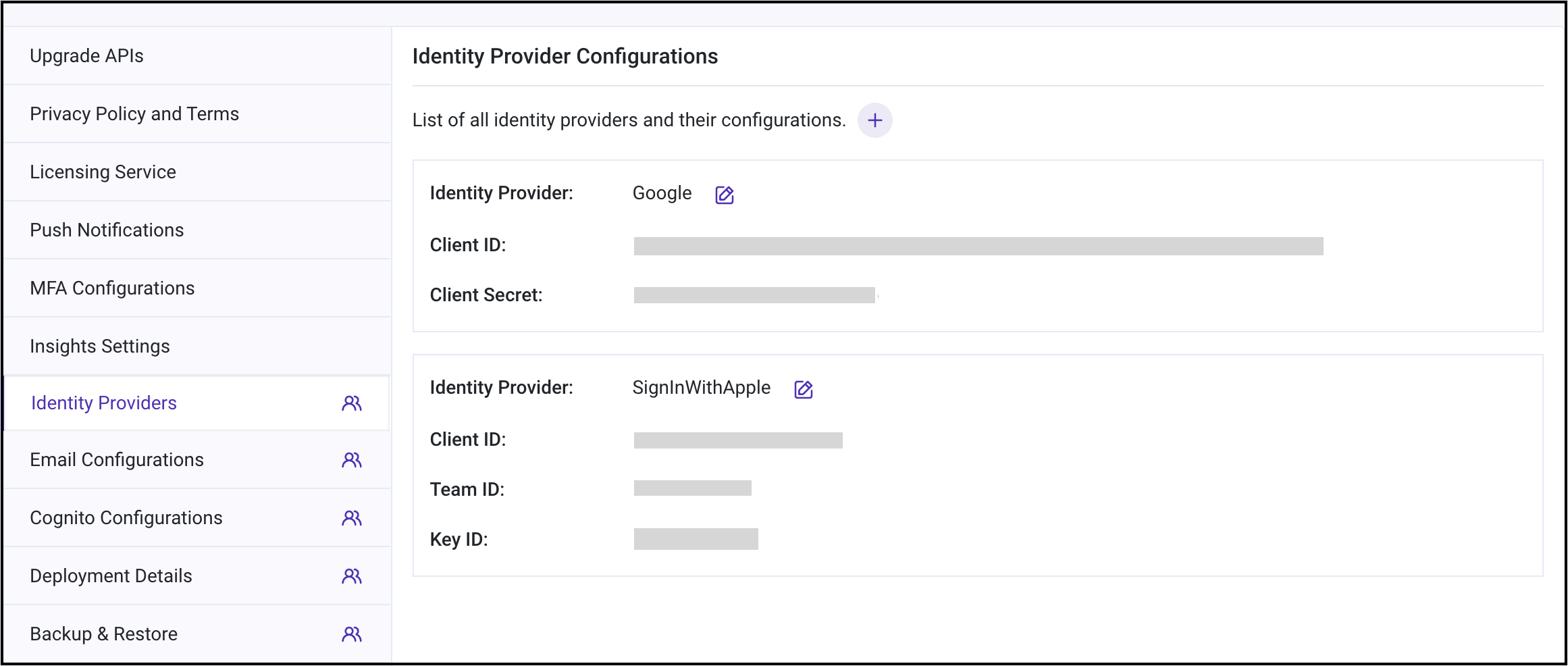 - 记下 Identity Providers 参数值。- 如果配置了谷歌、GitHub 或苹果登录,那么在部署 ESP-RainMaker-3p-CognitoClients SAR 应用程序时,SkillIdentityProvidersNewUserPool 的值应为 Google, GitHub, SignInWithApple, COGNITO。注意:如果未配置身份供应商,则默认值为 COGNITO。- 输入上一步中记下的要配置的身份供应商。 |
- 点击
Deploy。
7. 在 Skill 控制台手动更改配置及重新认证
7a. Alexa
登录 Alexa 开发者控制台。
选择之前选择的 Skill。
点击左侧导航栏中的
Account Linking。参照下表编辑相应参数值:
| 参数 | 获取该值的步骤 |
|---|---|
| Your Web Authorization URI | 该值为 https://<new-company-domain>.auth.<aws-region>.amazoncognito.com/oauth2/authorize,其中 <new-company-domain> 为 步骤 2 中新创建的域。 |
| Access Token URI | 该值为 https://<new-company-domain>.auth.<aws-region>.amazoncognito.com/oauth2/token,其中 <new-company-domain> 为 步骤 2 中新创建的域。 |
| Your Client ID 和 Your Secret | 参照这些 步骤 获取 esp-rainmaker-alexa-skill Alexa 客户端的相关值。 |
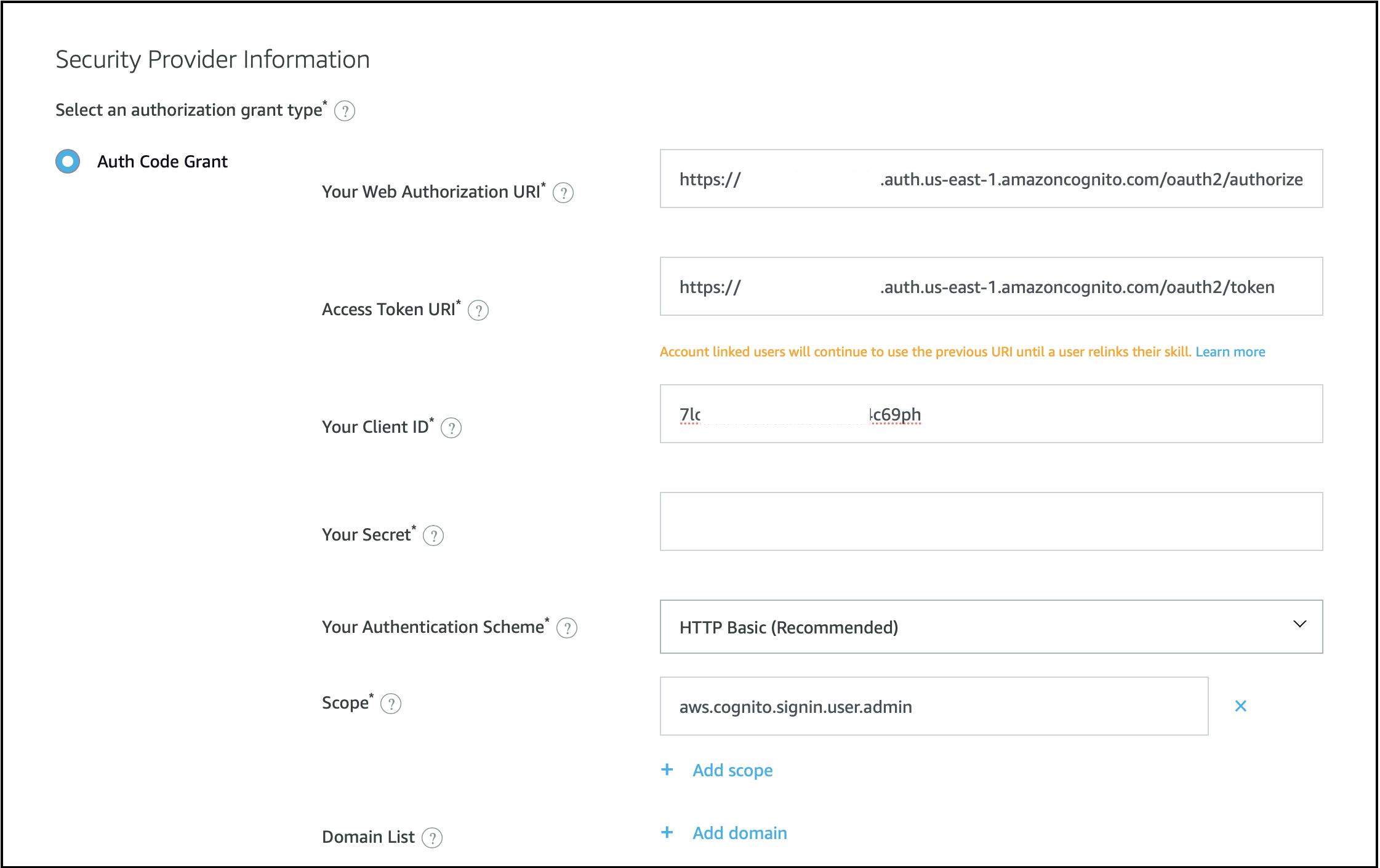
- 参照这些 步骤 为 Skill 重新获取证书。
7b. 谷歌语音助手
打开相应 Action 的
Develop标签页。打开
Account linking。
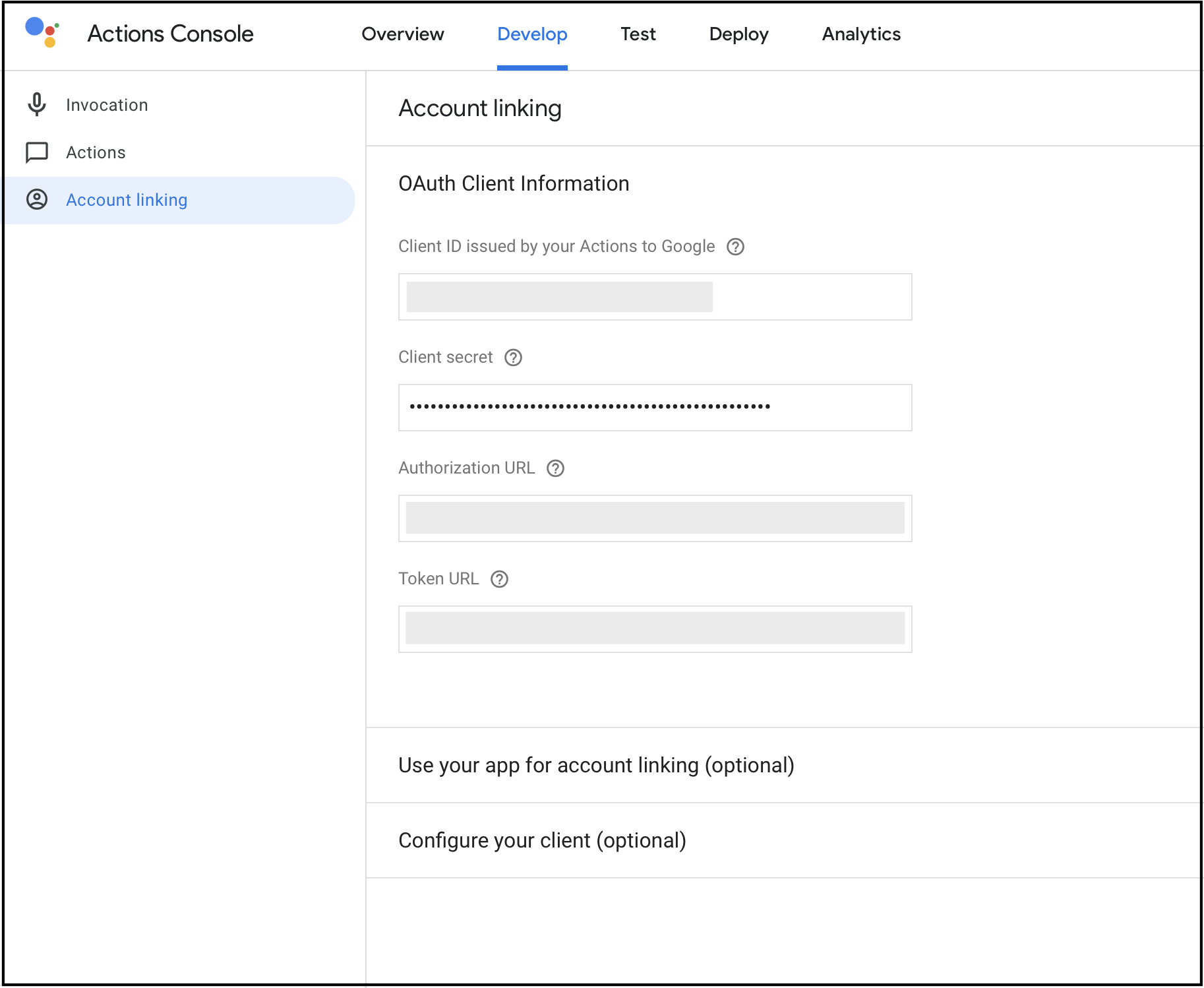
- 参照下表编辑相应参数值:
| 参数 | 获取该值的步骤 |
|---|---|
| Client ID 和 Client secret | 参照这些 步骤 获取 esp-rainmaker-google-action 客户端的详细参数值 |
| Authorization URL | 该值为 https://<new-company-domain>.auth.<aws-region>.amazoncognito.com/oauth2/authorize,其中 <new-company-domain> 为 步骤 2 中新创建的域。 |
| Token URL |
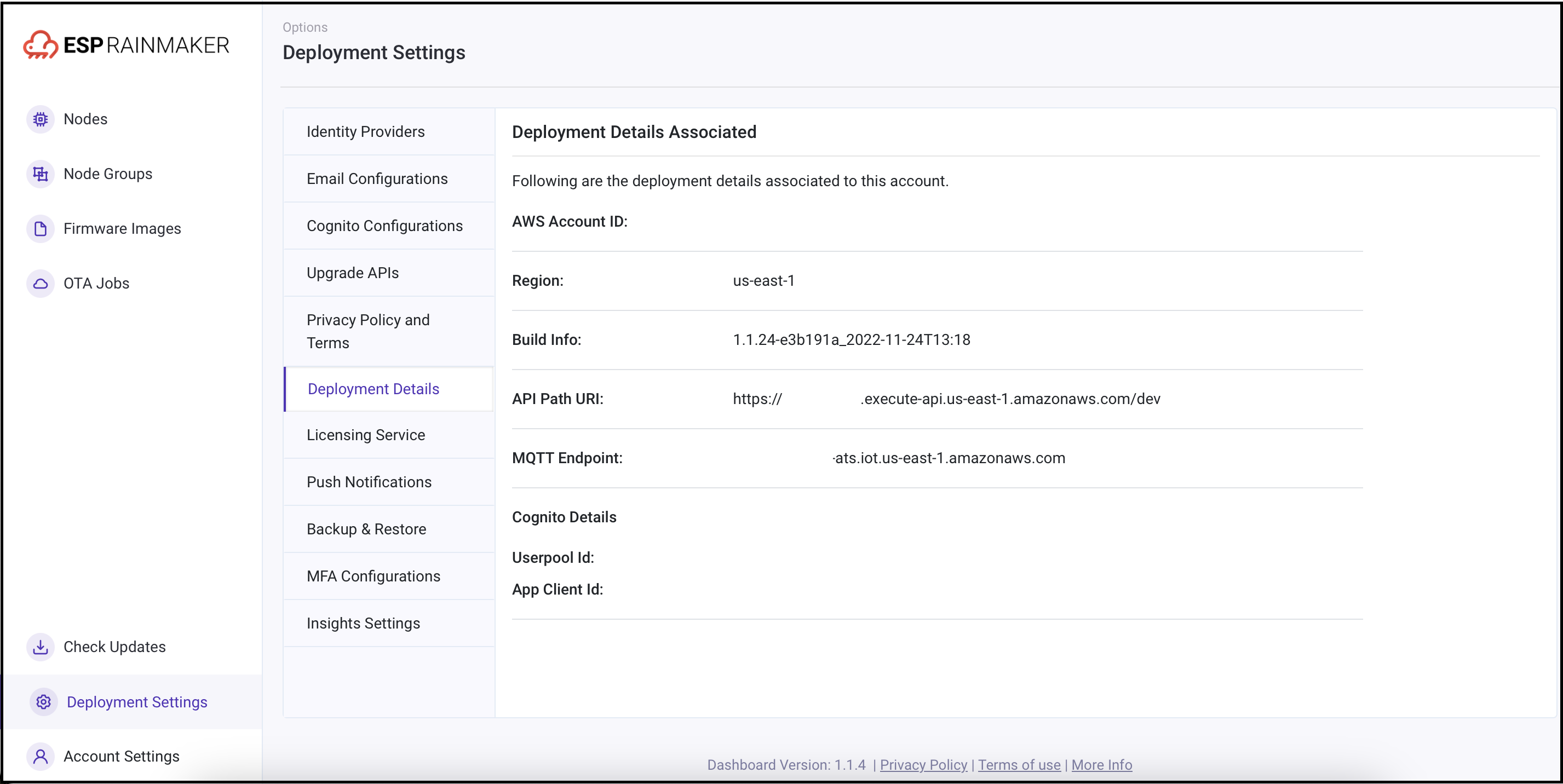 |
8. 移动应用配置
8a. 安卓
在 Android Studio 中打开 RainMaker 项目(拉取并合并最新的源代码——https://github.com/espressif/esp-rainmaker-android)
在
local.properties文件中,编辑以下字段的值。
| 配置字段 | 类型 | 获取该值的步骤 |
|---|---|---|
| authUrl | 字符串 | OAuth URL。该值为 https://<new-company-domain>.auth.<aws_region>.amazoncognito.com/oauth2,其中 <new-company-domain> 为 步骤 2 中新创建的域。 |
| clientId | 字符串 | 在用户池中标识一个特定的应用程序。请参考 获取客户端 ID 的步骤。 |
| alexaRMClientId (*如已设置 Alexa) | 字符串 | 参考 获取客户端 ID 的步骤,获取 esp-rainmaker-alexa-skill 的客户端 ID。 |
- 完成后,在 Play Store 中重新发布应用程序。
8b. iOS
在 Xcode 中打开 RainMaker 项目(拉取并合并最新的源代码——https://github.com/espressif/esp-rainmaker-ios)
在
Configuration.plist文件中,编辑以下字段的值。
| 字段 | 类型 | 获取该值的步骤 |
|---|---|---|
| App Client ID | 字符串 | 在用户池中标识一个特定的应用程序。请参考 获取客户端 ID 的步骤。 |
| Authentication URL | 字符串 | OAuth URL。该值为 https://<new-company-domain>.auth.<aws_region>.amazoncognito.com/oauth2,其中 <new-company-domain> 为 步骤 2 中新创建的域。 |
| Alexa RM Client Id (*如已设置 Alexa) | 字符串 | 参考 获取客户端 ID 的步骤,获取 esp-rainmaker-alexa-skill 的客户端 ID。 |
- 完成后,在 App Store 上重新发布应用程序。
迁移到新用户池的影响
如果用户已经使用旧版本的应用完成了 App to App 账号关联功能配置,那么只要用户更新其应用程序,Alexa Skill 将无缝迁移到新用户池。
但是,如果用户尚未更新其应用程序,仍在使用针对旧用户池配置的旧版本,那么 App to App 账号关联功能配置可能会失败。如遇到此问题,请首先将应用程序更新到最新版本。
已关联的账号将维持关联状态。
建议提醒所有用户及时更新应用程序,以避免上述问题。